[大地u盘装系统]win10系统怎么设置远程桌面连接的方法
软件介绍
[大地u盘装系统]win10系统怎么设置远程桌面连接的方法
在win10专业版下载使用中,有些用户平常可能会用到远程功能。而win10系统就有自动带的远程功能, 这个时候用win10远程桌面连接是不错的选择,下面系统族小编就给大家带来win10系统怎么设置远程桌面连接的方法,如下:
相关阅读:win10系统远程桌面无法连接的解决办法
鼠标右键点击“此电脑”,选择“属性”。

win10载图1
点击左侧的“远程设置”。

win10载图2
将下远程协助下的“允许远程协助连接这台计算机”的选项勾选中,这样本台电脑的远程桌面就允许远程连接到计算机了。

win10载图3
点击“选择用户”

win10载图4
进弹出新的窗口,点击“添加”,添加远程连接用户。

win10载图5
在选择用户窗口里添加你想要的用户,添加成功的用户才有权限远程访问你的电脑。

win10载图6
以上就是win10系统怎么设置远程桌面连接的方法了,如果你也遇到了同样的问题,不妨按照上面教程方法操作一下吧,希望系统族小编能帮到大家。
更多>>U老九推荐教程
- [360u盘装系统]硬盘装电脑系统win10企业版|电脑系统win10企业版
- [雨林木风u盘装系统]Win10系统应用程序不兼容的修复方法
- [雨林风木u盘装系统]win10怎么屏蔽ie浏览器打开|win10屏蔽ie浏览
- [小猪u盘装系统]win7系统无法读源文件或磁盘的解决办法
- [老友u盘装系统]win7系统无法验证文件数字签名的解决方法
- [黑鲨u盘装系统]win10系统怎么卸载microsoft edge的操作方法
- [紫光u盘装系统]激活win7系统office2013的图文教程
- [925u盘装系统]win10计划升级怎么关|win10计划升级怎么关的方法
- [大番薯u盘装系统]关于win10恢复分区与EFI分区合并的相关知识
- [小马u盘装系统]Win7系统Application Data无法访问的解决办法
- [聪明狗u盘装系统]win10玩跑跑卡丁车不能全屏 怎么办
- [小熊u盘装系统]win10系统怎么设置打印机共享的解决办法
- [极速u盘装系统]win7系统分配盘符“因为磁盘管理控制台视图不是
- [云骑士u盘装系统]Win7系统无法打开exe文件的原因分析及解决办法
- [绿萝u盘装系统]Win10系统提示“找不到入口点dllregisterserver
- [360u盘装系统]Win10系统应用加载失败的解决办法
- [菜鸟u盘装系统]win10怎么启动自带毒杀软件 win10启动自带杀软
- [小兵u盘装系统]win10打开excel很慢怎么办|win10打开excel很慢如
- [系统猫u盘装系统]win10数据流量打不开怎么办|win10数据流量打不
- [菜鸟u盘装系统]win7系统开机出现DHCP自检的解决办法
更多>>U老九热门下载
- [桔子u盘装系统]笔记本win10键盘乱码怎么办啊|笔记本win10键盘乱
- [魔法猪u盘装系统]Win10系统“本次操作由于这台计算机的限制而被
- [懒人u盘装系统]Win7系统怎么设置默认浏览器的方法
- [深度u盘装系统]win7系统提示计算机中丢失d3dcompiler_43.dll文
- [大番茄u盘装系统]Win7系统没有开很多程序运行 CPU使用率却很高
- [小熊u盘装系统]win10系统“无法设置移动热点 请打开WLAN”的解
- [绿萝u盘装系统]win7系统开机黑屏但能看到鼠标的解决办法
- [得得u盘装系统]Win10系统小娜一时无法连接网络的解决办法
- [彩虹u盘装系统]win10系统修改文件夹图标的方法
- [系统之家u盘装系统]Win7系统如何设置声卡内放|win7设置声卡内放
更多>>U老九电脑课堂
- 04-22[蜻蜓u盘装系统]win10系统升级显示Missing Operating System的解
- 05-16[装机吧u盘装系统]win10怎么下360安全卫士|win10下360安全卫士的
- 03-03[电脑店u盘装系统]aero glass for win10怎么关掉的方法教程
- 01-14[韩博士u盘装系统]Win10系统Routing and Remote Access服务启动
- 01-13[菜鸟u盘装系统]win10自带邮件登陆办公邮箱的方法介绍
- 01-23[绿萝u盘装系统]win7系统360rp.exe进程占用CPU的关闭方法
- 08-20[电脑店u盘装系统]XP系统怎么设置自动关机的方法
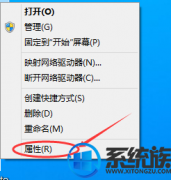


![[冰封u盘装系统]win7系统如何在ppt中制作出吃豆人列表效果图](http://www.ulaojiu.com/uploads/allimg/180506/1_050614305D306.jpg)
![[极速u盘装系统]win10优酷不能完全卸载怎么处理](http://www.ulaojiu.com/uploads/allimg/180506/1_050614302D063.png)